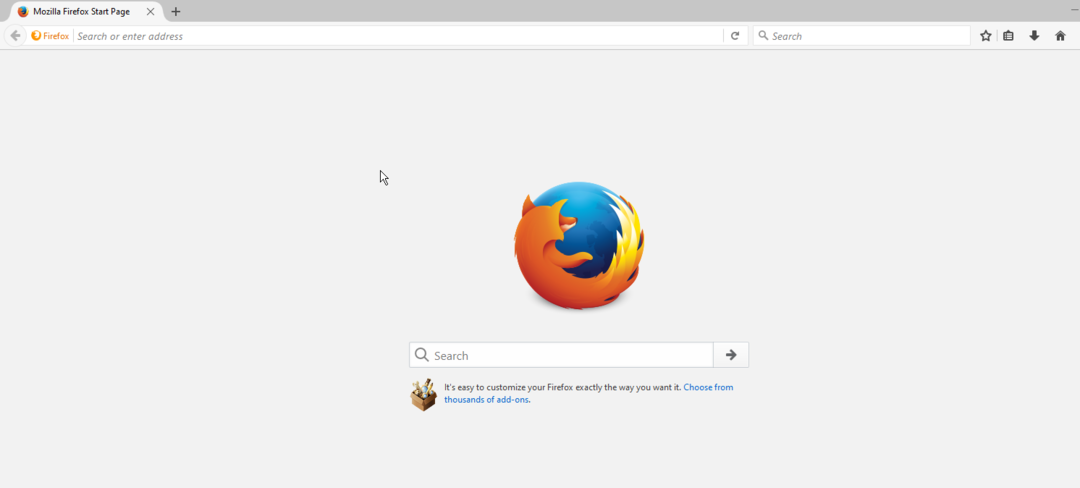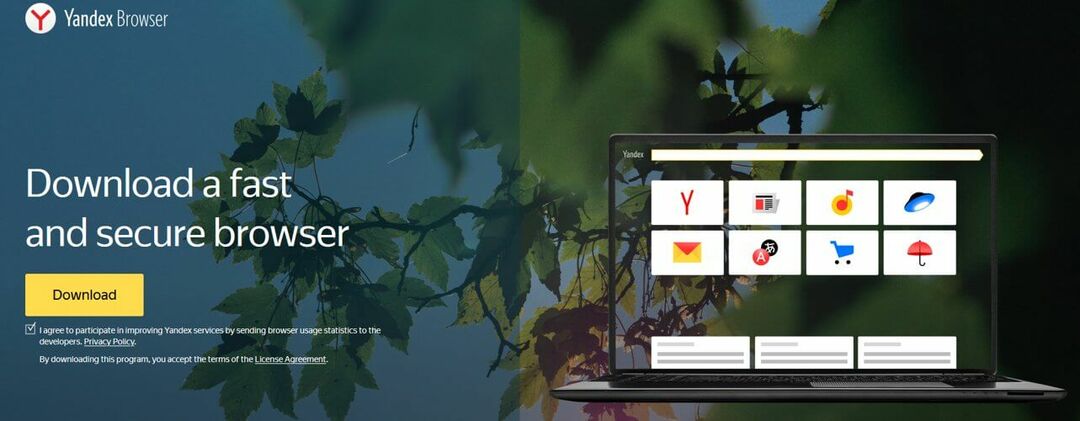RGBA 색상 형식 지원 브라우저 확인
- RGBA 색상 형식은 이미 사용 가능한 RGB 색상 형식의 확장입니다.
- RGBA를 사용하면 RGB 형식에서는 불가능한 A 값을 사용하여 투명도 수준을 설정할 수 있습니다.
- 이 가이드는 CSS에서 RGBA 형식을 지원하는 모든 브라우저를 나열합니다.
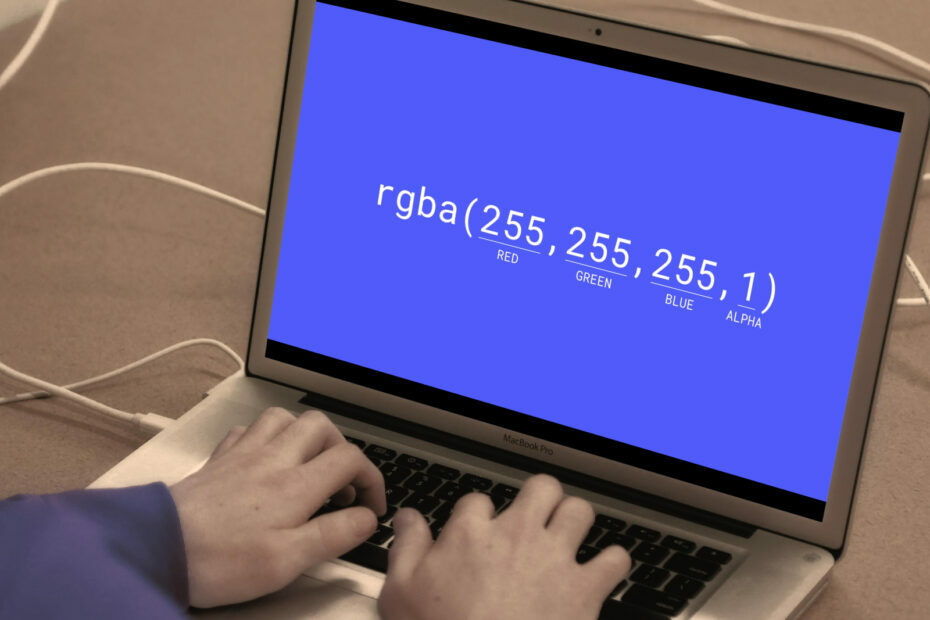
- 손쉬운 마이그레이션: Opera 도우미를 사용하여 북마크, 암호 등과 같은 기존 데이터를 전송합니다.
- 리소스 사용 최적화: RAM 메모리가 다른 브라우저보다 더 효율적으로 사용됩니다.
- 향상된 개인 정보 보호: 무료 및 무제한 VPN 통합
- 광고 없음: 내장형 Ad Blocker는 페이지 로딩 속도를 높이고 데이터 마이닝으로부터 보호합니다.
- 게임 친화적: Opera GX는 게임을 위한 최초이자 최고의 브라우저입니다.
- 오페라 다운로드
RGB 색상 값은 Red, Green 및 Blue 광원을 나타냅니다. CSS에서는 RGB 값을 사용하여 특정 색상을 정의할 수 있습니다.
RGB의 각 매개변수는 색상의 강도를 정의하며 일반적으로 0에서 255 사이입니다. 예를 들어 검은색을 표시하려면 색상 매개변수가 0이어야 하며 다음과 같이 정의됩니다. RGB(0, 0, 0).
RGBA 색상 값은 RGB에 첨부된 A로 표시되는 추가 알파 채널이 있는 RGB 색상 값의 확장 버전입니다.
그러나 RGBA와 관련된 한 가지 주의 사항이 있습니다. 모든 브라우저가 RGBA 색상 값을 지원하는 것은 아니며 이전 브라우저를 사용하는 경우 RGBA를 지원하지 않을 가능성이 있습니다.
이제 RGBA 값을 지원하는 브라우저는 무엇입니까? 이것이 바로 이 가이드에서 논의할 내용입니다. 여기에서는 RGBA를 지원하는 5가지 최고의 브라우저 목록을 제공합니다.
더 이상 고민하지 않고 바로 들어가 보겠습니다.
CSS에서 RGBA란 무엇입니까?
RGBA는 색상의 불투명도를 정의할 수 있는 추가 값 A와 함께 제공되는 새로운 색상 형식입니다.
CSS의 RGBA를 사용하면 처음 세 숫자가 색상을 정의하고 값 A가 투명도 값의 양을 정의하여 색상에 투명도를 추가할 수 있습니다.
다음에서 RGBA 값을 정의할 수 있습니다. rgba(빨간색, 녹색, 파란색, 알파) CSS의 형식. A 값은 0 또는 1 값으로 정의되어야 하며 0은 완전히 투명하고 1은 완전히 불투명합니다.
있었다 불투명 속성은 이미 꽤 오랫동안 사용 가능하지만 사용의 단점은 불투명 모든 종속 값을 투명하게 만듭니다.
RGBA를 사용하면 상자를 투명하거나 불투명하게 만들고 모든 종속 색상을 그대로 둘 수 있습니다. 이것은 웹 디자이너가 CSS를 사용하여 배경에 불투명도 또는 투명도를 추가할 수 있는 더 많은 공간을 제공합니다.
CSS에서 RGBA를 어떻게 작성합니까?
RGB 색 구성표는 빨강, 녹색 및 파랑 색상에 대한 데이터 또는 값을 포함하는 3채널 형식입니다. CSS에서는 쉽게 정의할 수 있습니다. RGB 색상 형식 사용: RGB(빨강, 초록, 파랑)
반면 CSS에서 RGBA는 다음과 같이 정의할 수 있습니다. rgba(빨간색, 녹색, 파란색, 알파)
알파 값 또는 A 값은 0과 1 값으로 정의되어 배경을 투명하거나 불투명하게 선택할 수 있습니다.
RGBA를 지원하는 최고의 브라우저는 무엇입니까?
오페라 – HSL 지원
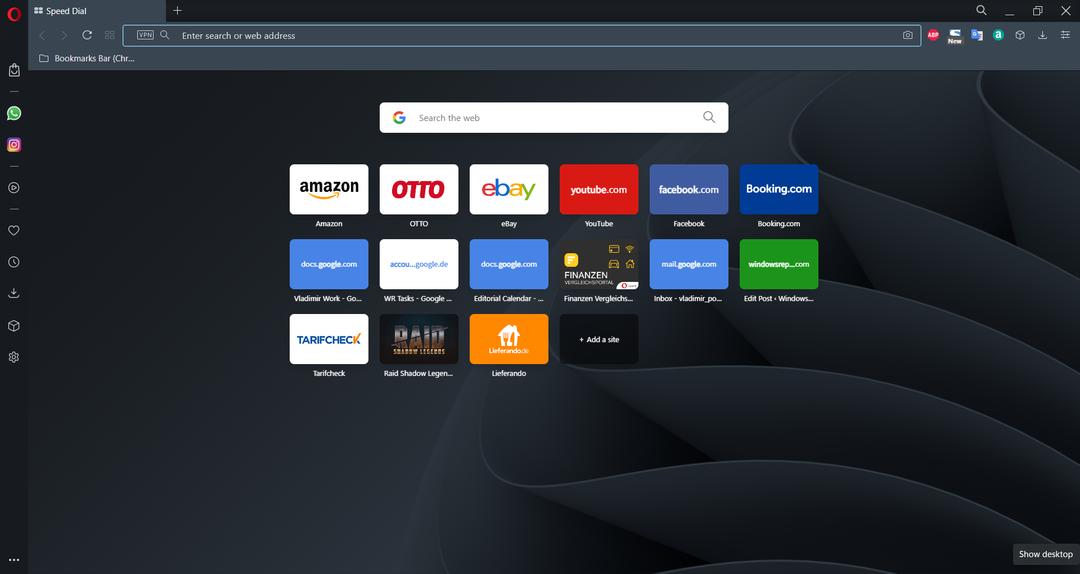
내장 VPN, 내장 광고 차단기, Facebook, Twitter, 인스타그램과 왓츠앱은 따로 앱을 설치할 필요 없이 사용할 수 있는 최고의 브라우저 중 하나입니다. 2022년.
Opera 브라우저는 Chromium을 기반으로 하며 RGBA도 지원합니다. 즉, 웹 디자이너는 Opera 브라우저를 사용하여 CSS에서 투명도 값과 함께 특정 색상을 정의할 수 있습니다.
또한 HSL(색조, 채도, 밝기) 및 RGBA를 지원하므로 개발자는 이러한 색상 모델을 활용하여 보다 지능적인 색상 구성표를 적용할 수 있습니다.
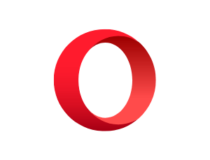
오페라
HSL(Hue, Saturation, Lightness) 및 RGBA를 지원합니다.
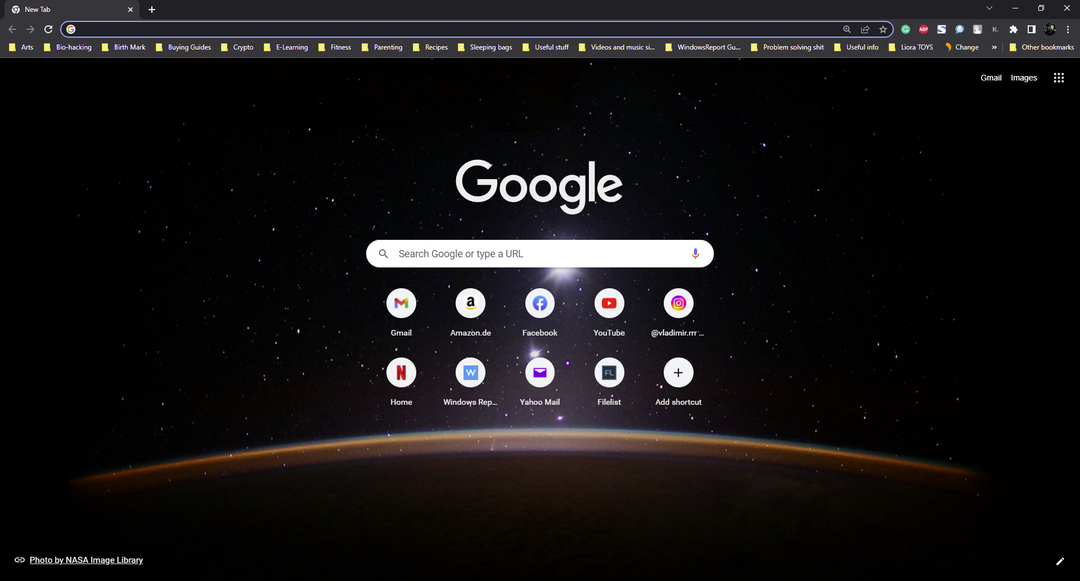
Google 크롬은 RGBA 값을 지원합니다. 즉, 웹 디자이너는 다른 16진수 값과 함께 알파(투명도) 값을 사용할 수 있습니다.
전문가 팁: 일부 PC 문제는 특히 저장소가 손상되었거나 Windows 파일이 누락된 경우 해결하기 어렵습니다. 오류를 수정하는 데 문제가 있는 경우 시스템이 부분적으로 손상되었을 수 있습니다. 컴퓨터를 스캔하고 결함이 무엇인지 식별하는 도구인 Restoro를 설치하는 것이 좋습니다.
여기를 클릭 다운로드하고 복구를 시작합니다.
Chrome은 Chromium 브라우저의 아버지입니다. 특히 Opera, Brave, Vivaldi 등과 같은 다른 인기 있는 브라우저가 있습니다. Chromium을 기반으로 합니다.
그러나 Chrome에는 내장 광고 차단기, 추적 보호 등과 같은 여러 기능이 제공되지 않습니다. Chrome 스토어에는 원하는 기능을 빠르고 쉽게 얻을 수 있는 확장 프로그램이 가득합니다.
⇒구글 크롬 받기
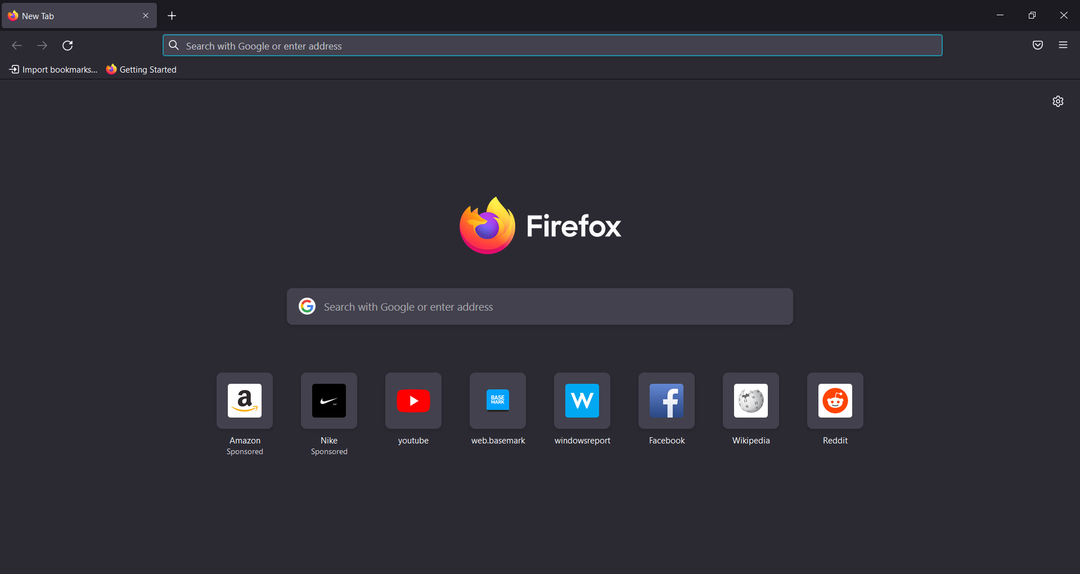
고급 사용자를 위한 선택 중 하나로 이름을 만든 Mozilla Firefox는 CSS에서 RGBA를 지원합니다.
Firefox 스토어에서 사용할 수 있는 여러 추가 기능을 사용하여 브라우저 내에서 생산성을 쉽게 향상시킬 수 있습니다.
Mozilla Firefox는 브라우저가 사용자 데이터를 비공개로 안전하게 유지하도록 특별히 설계된 Quantum 브라우저 엔진을 기반으로 하지 않습니다.
⇒모질라 파이어폭스 받기
마이크로소프트 엣지 – Windows 11의 기본 웹 브라우저
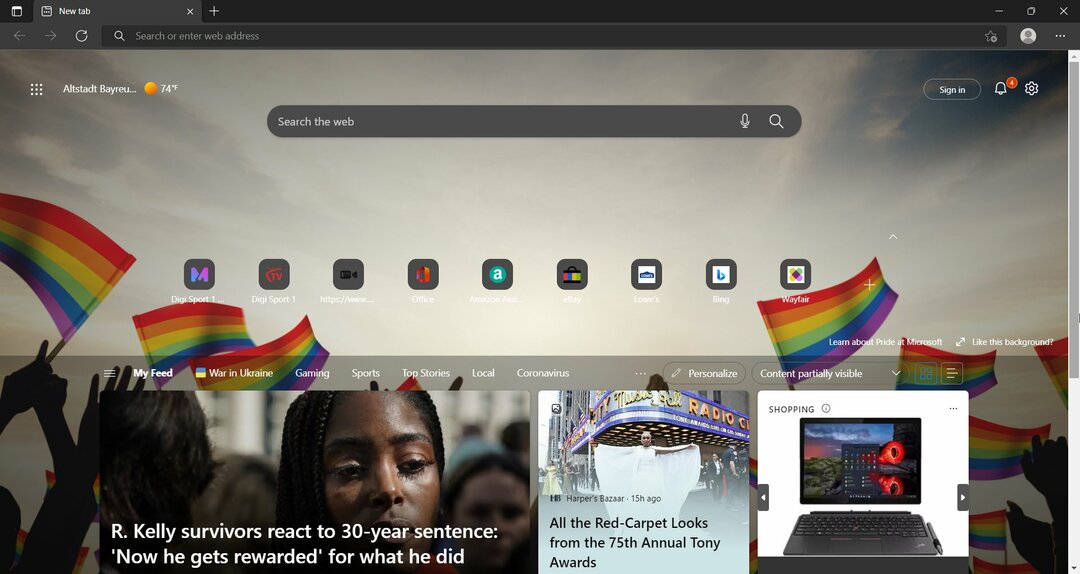
Windows에 내장된 브라우저, 즉 Microsoft Edge도 RGBA를 지원하는 브라우저 중 하나입니다.
모든 브라우저가 CSS에서 RGBA를 지원하는 것은 아닙니다. Microsoft Edge는 RGBA를 지원할 뿐만 아니라 Windows 11의 기본 웹 브라우저입니다. 따라서 PC에서 다른 브라우저를 만들려면 Windows 11에서 일부 설정을 조정해야 합니다.
Windows 11 정밀 검사로 추가된 여러 가지 새로운 추가 사항이 있습니다. 새로운 추가 사항에 대한 자세한 내용은 다음을 방문하여 확인할 수 있습니다. Microsoft Edge의 향후 개편에 대한 유용한 문서.
⇒ 마이크로소프트 엣지 받기
원정 여행 – 빠르고 사용하기 쉬운
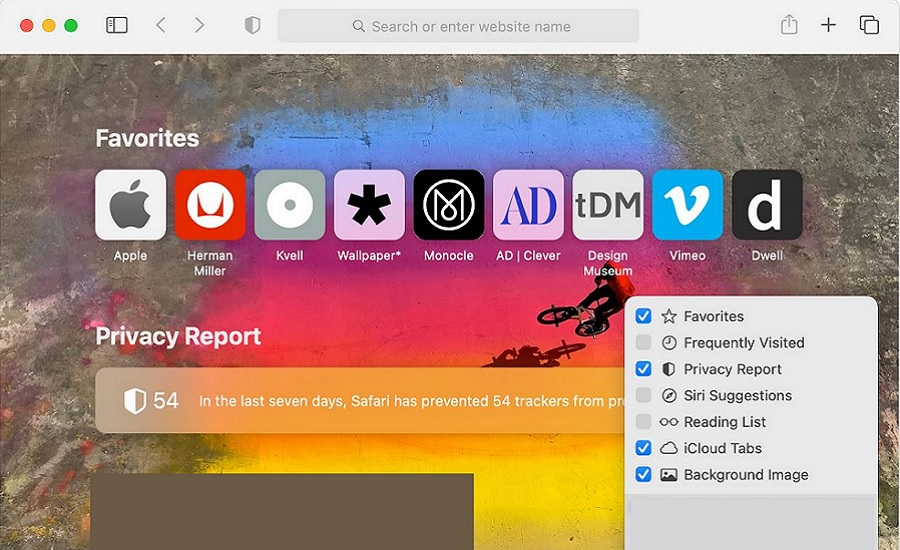
Apple 기기에서 가장 많이 사용되는 웹 브라우저인 Safari도 RGBA를 지원하는 브라우저 중 하나입니다. 안타깝게도 Windows 10 또는 Windows 11 PC에서는 Safari 브라우저를 사용할 수 없습니다.
그러나 WindowsReport에는 Windows 10 또는 11 PC에서 Safari 브라우저를 실행할 수 있는 솔루션이 있습니다.
하기 위해 Windows 10에 Safari 브라우저 설치, 여기에서 전용 가이드를 확인할 수 있습니다. 그렇지 않으면 Windows 11 사용자는 다음 가이드를 확인할 수 있습니다. Windows 11 PC에 Safari 설치.
⇒ 사파리 받기
- Windows 7에서 작동하지 않는 브라우저를 수정하는 10가지 방법
- Windows 11에서 Chrome을 기본 브라우저로 만드는 가장 빠른 방법
- Vivaldi 브라우저에서 YouTube 오류 및 문제를 수정하는 5가지 방법
RGB를 RGBA로 어떻게 변환합니까?
RGB는 RBGA로 표현할 수 있습니다. A(투명도 값)=max 또는 1인 동일한 RGB 값입니다. 예를 들어 CSS 색상에서 RGB (255,102,71) = RGBA (255,102,71,1) 최대 알파가 1이기 때문입니다. 당신은 그것을 테스트 할 수 있습니다 여기.
그러나 RGBA를 다시 RGB로 직접 변환할 수는 없습니다(모든 것이 A=max인 경우 제외). 표시되는 실제 색상은 선택한 배경에 따라 달라집니다.
RGB 및 RGBA 색상 형식 간의 몇 가지 차이점:
| RGB 색상 형식 | RGBA 색상 형식 |
|---|---|
| RGB는 3채널 색상 형식입니다. | RGBA는 4채널 색상 형식입니다. |
CSS 기능 RGB() 광범위한 브라우저 지원이 있습니다. |
CSS 기능 RGBA() 브라우저 지원이 제한될 수 있습니다. |
| RGB를 사용하여 색상의 불투명도를 지정할 수 없습니다. | 색상의 불투명도는 0과 1 사이의 값을 설정하여 값을 지정하여 쉽게 정의할 수 있습니다. |
이 가이드에서 저희가 제공한 정보를 가지고 있습니다. 이 가이드가 마음에 들었고 이 가이드에서 무언가를 배웠다면 아래 의견에 알려주십시오.
 여전히 문제가 있습니까?이 도구로 수정하세요.
여전히 문제가 있습니까?이 도구로 수정하세요.
- 이 PC 수리 도구 다운로드 TrustPilot.com에서 우수 평가 (다운로드는 이 페이지에서 시작됩니다).
- 딸깍 하는 소리 스캔 시작 PC 문제를 일으킬 수 있는 Windows 문제를 찾습니다.
- 딸깍 하는 소리 모두 고쳐주세요 특허 기술 문제를 해결하기 위해 (독자 전용 할인).
Restoro가 다운로드되었습니다. 0 이달의 독자.